Ne visi klēpjdatora vai darbvirsmas USB porti irtas pats. Izmantojot jaunākas sistēmas, jums būs grūti atrast USB portu, kas nav USB 3.0, tomēr jums joprojām būs saliktais ports, kas, iespējams, arī darbojas kā uzlādes ports, un tas ir tas, kas jums jāizmanto, lai savienotu USB 2.0 printeri . Jūsu sistēmas uzlādes ports ir tāds, kas uzlādēs ierīci pat tad, ja klēpjdators ir izslēgts, un, iespējams, atbalstīs arī ātru uzlādi. Arī citi USB porti lādēs ierīces, taču tie, iespējams, neatbalsta ātru uzlādi. Ir arī iespējams, ka USB ports neizdod tik daudz enerģijas, kā vajadzētu. Iespējams, tas ir saistīts ar aparatūras kļūmi, kaut ko nepareizu ar jūsu sistēmas iekšējo vadu, barošanas bloku vai varbūt pat ar draiveri. Ja jums ir aizdomas, ka porta veiktspēja nav pietiekama, varat pārbaudīt USB porta izejas jaudu, izmantojot lietotni ar nosaukumu USBDeview.
USBDeview ir bezmaksas lietotne, ko izstrādājusi Nirsoft. Tajā ir plaša informācija par USB ierīcēm, kas savienotas ar jūsu sistēmu, un mēs to jau agrāk esam parādījuši kā rīku, kas jebkurā brīdī var noteikt, kura USB ierīce ir savienota ar jūsu sistēmu. Lejupielādējiet lietotni un palaidiet EXE.
USB porta jauda
Tās ir visas zaļās ierīcespašlaik ir savienoti ar sistēmu. Šajā vietā jums nāksies saskarties ar problēmu, kas saistīta ar USB ierīcēm un USB portiem; identifikācija. Nav viegli noteikt, kurš USB ports ir nosaukts par sistēmu. Tāpat ne daudz USB ierīču, izņemot tālruņus, var identificēt pēc to nosaukumiem tikai tāpēc, ka to nav.
Dodieties cauri šim sarakstam un mēģiniet noteikt veidu, izmantojot kolonnu Apraksts un Ierīces tips. Vēlaties visu, kas ir savienots un kas ir USB kompozīta ierīce, vai kaut ko līdzīgu.

Veiciet dubultklikšķi uz jūsu ierīces, lai skatītu visustā detaļas visaptverošā logā. Šeit atrodiet barošanas lauku, kas jums pateiks, cik daudz enerģijas ierīce var patērēt. Tam jāatbilst specifikācijām, kas norādītas ierīces komplektācijā. Šajā sadaļā ir norādīts, cik daudz enerģijas ierīce patērē, taču jūs interesē izdomāt USB porta, ar kuru ierīce ir pievienota, enerģijas izvadi.
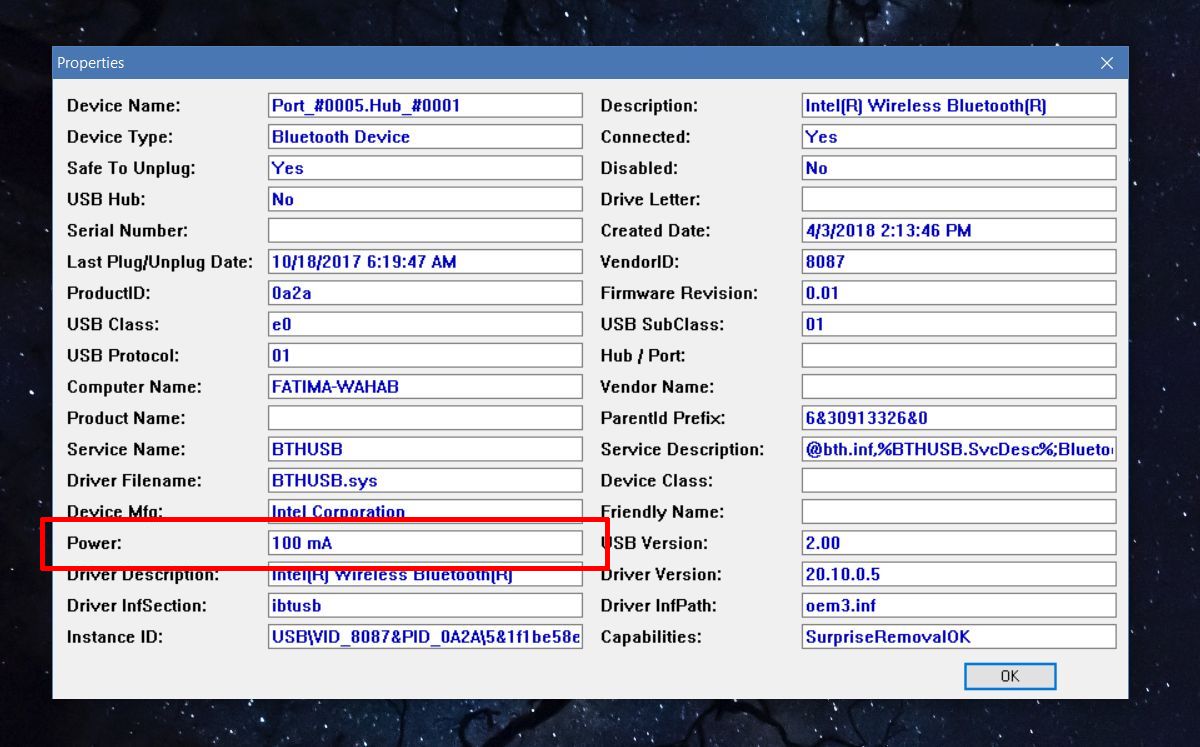
Meklējiet citas pievienotās USB ierīces. Pats ports ir jāuzskaita tieši virs vai zem ierīces, kuru esat pievienojis. Veiciet dubultklikšķi uz tā, lai skatītu tā enerģijas jaudu. Iespējams, ka ports var izvadīt vairāk enerģijas, nekā ierīce spēj izvadīt. Porta izejas jauda jums pateiks, cik daudz enerģijas ports var piegādāt, savukārt ierīces jaudas vērtība jums parādīs, cik daudz enerģijas ierīce var izņemt no ostas.













Komentāri